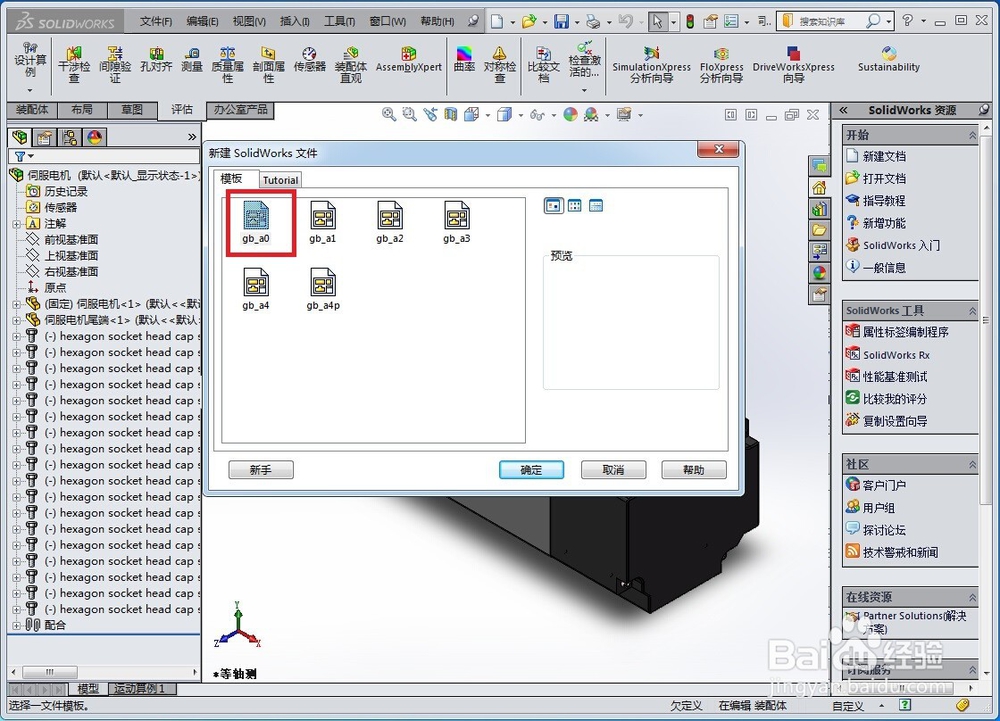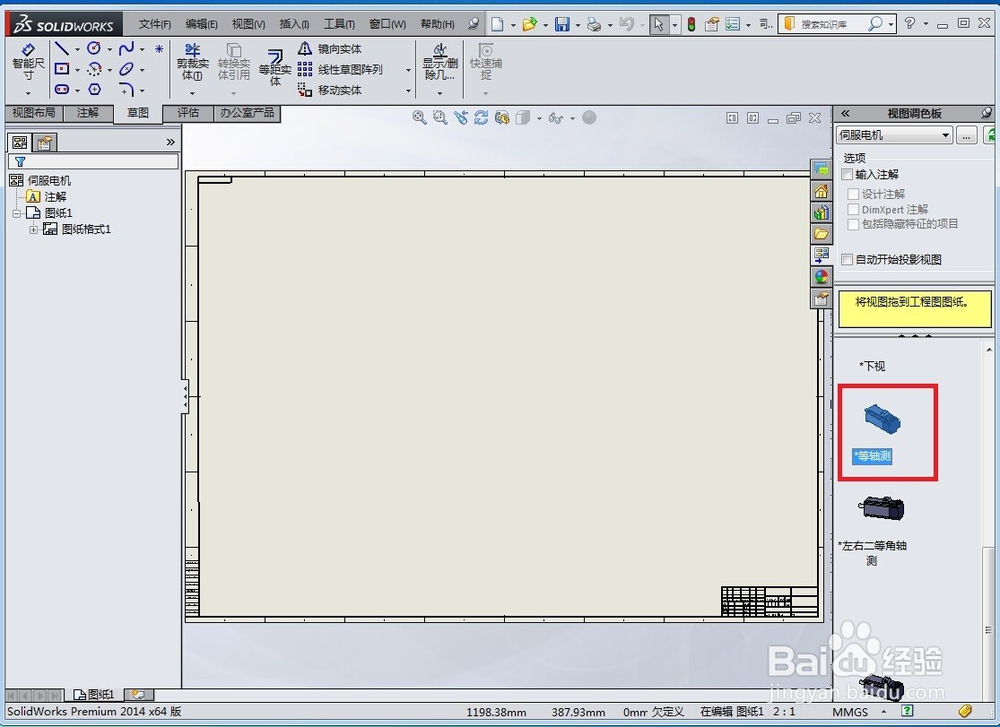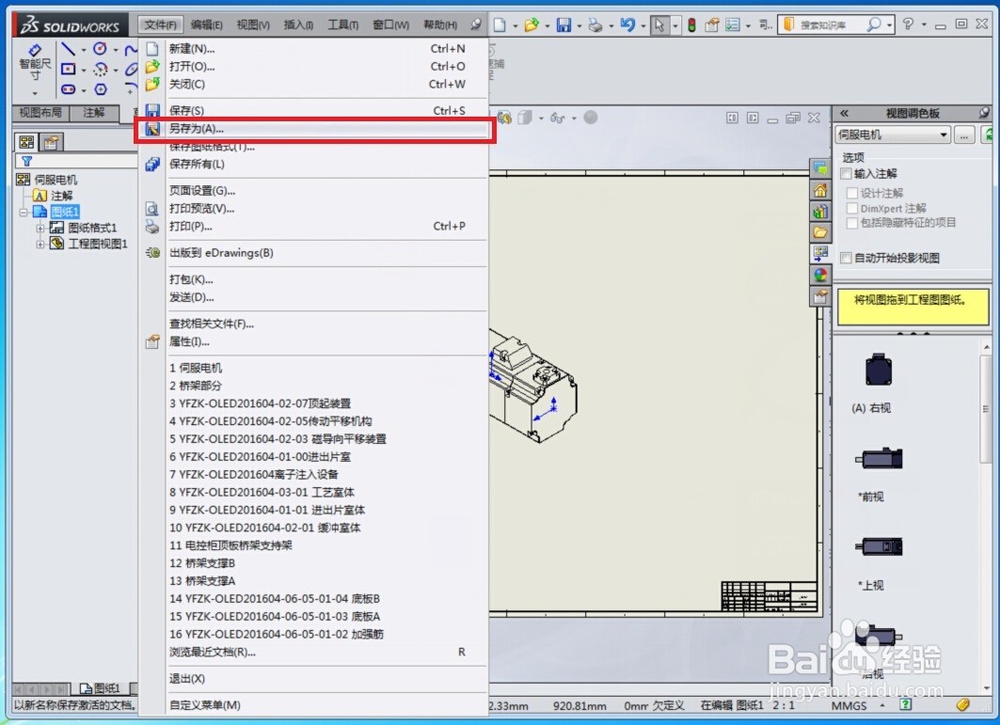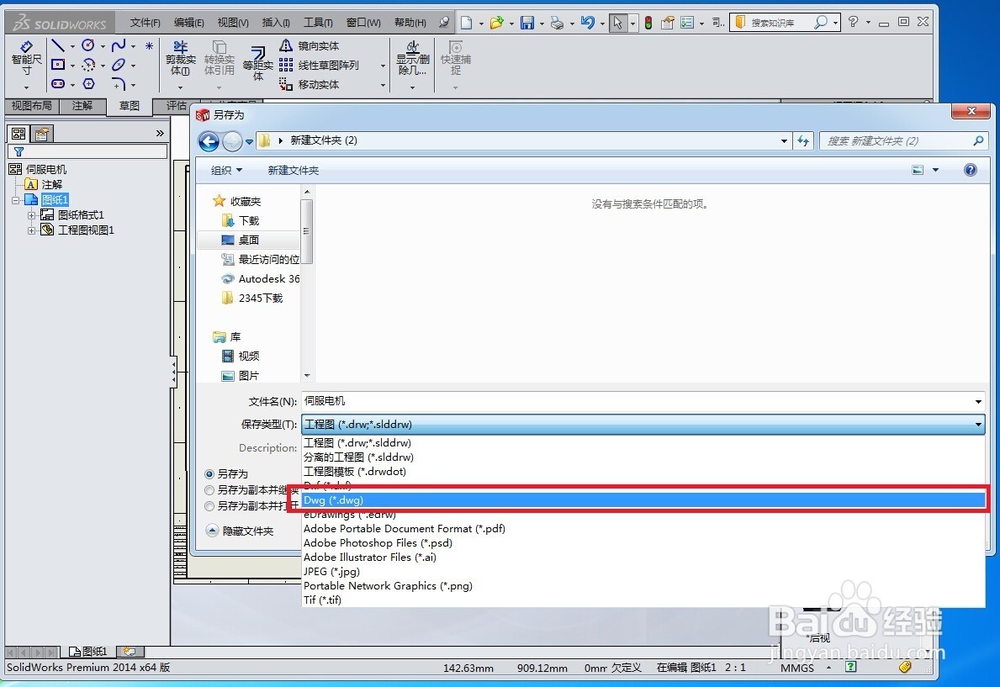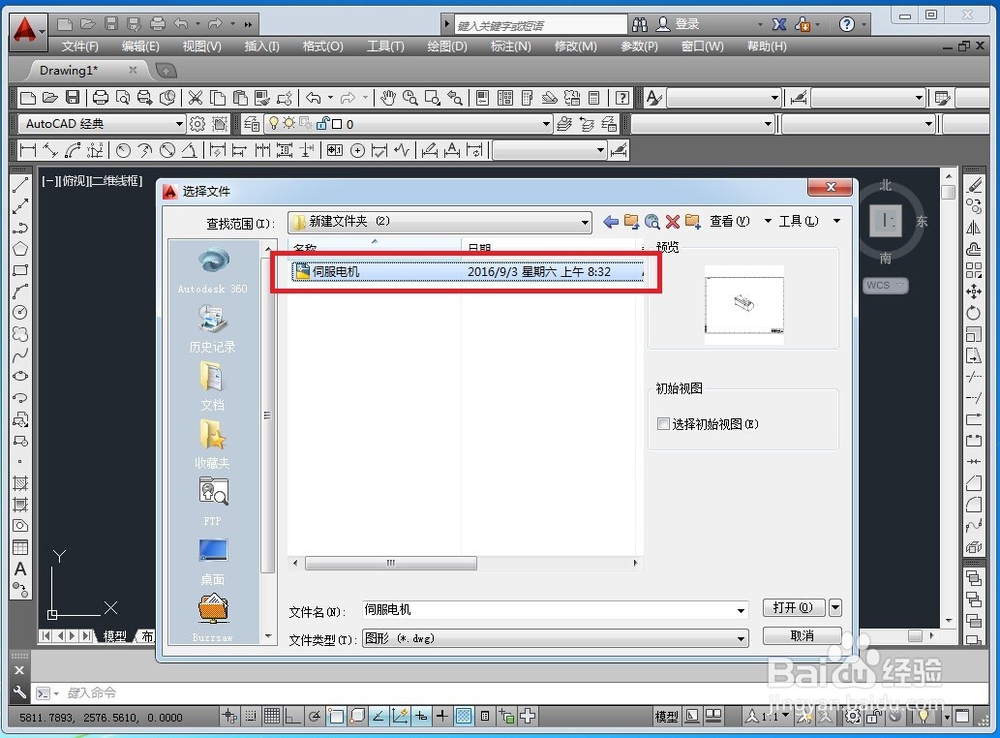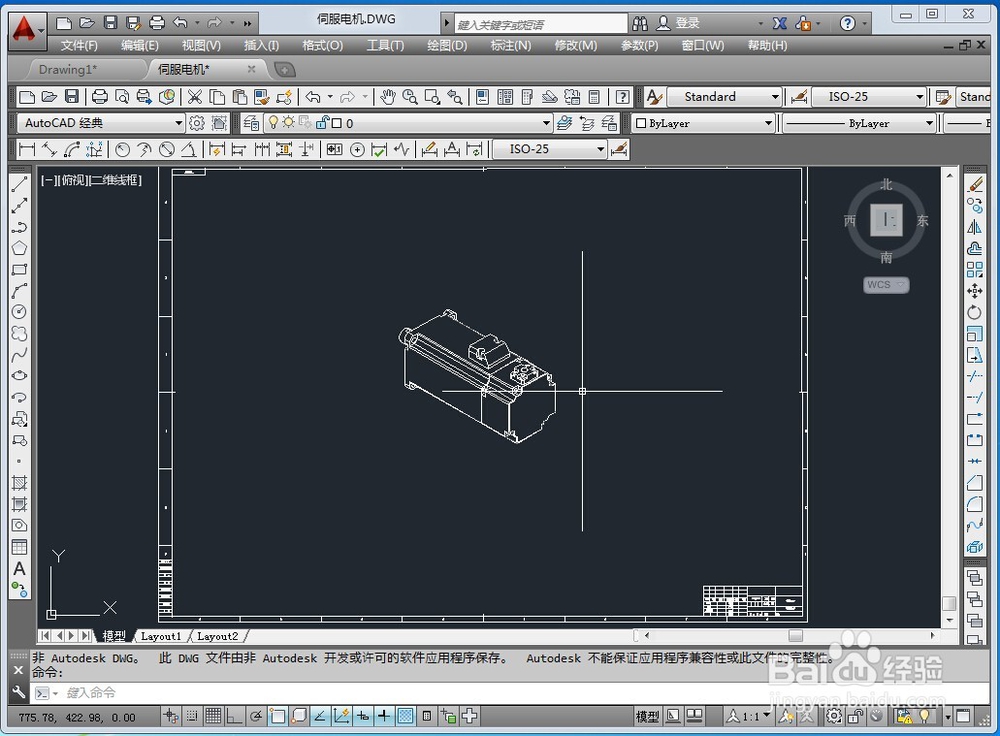solidworks三维图形怎么转成CAD二维图形
1、打开需要转换的SolidWorks三维图形
2、点击标题栏“新建”图标,选择“从零件/装配体制作工程图”
3、选择模板点击确认
4、进入“工程图”界面,选择右侧的“等轴测”,再选择左侧确认。
5、点击标题栏“文件(F)”下拉菜单,选择“另存为(A)”
6、在“另存为”对话框的“保存类型(T)”中选择“Dwg(*.dwg)”格式,点击确认。
7、用CAD打开刚刚保存的文件。通过以上步骤即可完成转换。
声明:本网站引用、摘录或转载内容仅供网站访问者交流或参考,不代表本站立场,如存在版权或非法内容,请联系站长删除,联系邮箱:site.kefu@qq.com。
阅读量:26
阅读量:43
阅读量:61
阅读量:42
阅读量:92